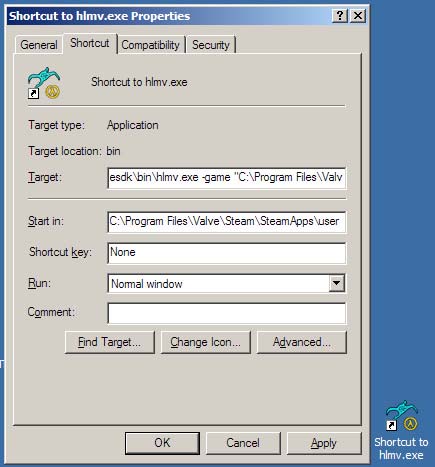Es/Game directory: Difference between revisions
No edit summary |
No edit summary |
||
| Line 3: | Line 3: | ||
=¿Cuál es el directorio del juego?= | =¿Cuál es el directorio del juego?= | ||
El <i>directorio del juego</i> es la carpeta que las herramientas se refieren a cuando están buscando el contenido de un juego. Por ejemplo, el Hammer Editor necesita saber dónde puede encontrar sus materiales así que puede exhibirlos. <code>Studiomdl</code> compilará un modelo, pero necesita saber dónde colocar los archivos modelos compilados. <code>Vrad.exe</code> crea un mapa, pero necesita saber dónde encontrar modelos | El <i>directorio del juego</i> es la carpeta que las herramientas se refieren a cuando están buscando el contenido de un juego. Por ejemplo, el Hammer Editor necesita saber dónde puede encontrar sus materiales así que puede exhibirlos. <code>Studiomdl</code> compilará un modelo, pero necesita saber dónde colocar los archivos de los modelos compilados. <code>Vrad.exe</code> crea un mapa, pero necesita saber dónde encontrar los modelos de apoyo así que puede cargarlos y determinar cómo bloquean la luz. Ningunas de las herramientas del SDK funcionarán a menos que puedan encontrar el <i>directorio del juego</i>. | ||
Ejemplos | Ejemplos de ubicación de los <i>directorios de juegos</i> para los juegos de SOURCE de la base: | ||
{| | {| | ||
| Line 15: | Line 15: | ||
|} | |} | ||
En los siguientes ejemplos, vamos a referirnos al directorio del juego como <code>C:\Program Files\Valve\Steam\SteamApps\SourceMods\MyMod\Blasters</code>. Este seria el casi si seleccionas '''Create a Mod''' en el SDK launcher, entrado <code>C:\Program Files\Valve\Steam\SteamApps\SourceMods\MyMod</code> como el directorio, y entrando <code>Blasters</code> como el nombre del MOD. | |||
Una forma para determinar el <i>directorio del juego</i> de su juego es buscar un archivo llamado <code>GameInfo.txt</code>. Si usted encuentra el archivo de GameInfo.txt, después el directorio que se ubica dentro en el directorio del juego. En el ejemplo arriba, si hubieras, <code>C:\Program Files\Valve\Steam\SteamApps\SourceMods\MyMod\Blasters</code>, habría un archivo en su disco llamado <code>C:\Program Files\Valve\Steam\SteamApps\SourceMods\MyMod\Blasters\GameInfo.txt</code>. Una vez que usted haya encontrado el directorio del juego, usted necesita decir a las herramientas de SDK donde está ese directorio. | |||
Para mas información sobre el archivo de <code>GameInfo.txt</code> puedes crear tu propio MOD, y cómo se utiliza el contenido, vea la [[Estructura_del_archivo_Gameinfo.txt|estructura del archivo de GameInfo.txt.]]. | |||
=Setting the current game directory= | =Setting the current game directory= | ||
Revision as of 01:54, 6 October 2005
Creación de un ambiente apropiado del desarrollo de juegos es críticamente importante al momento de hacer un MODs y el contenido para el motor de SOURCE. El aspecto más importante del ambiente del juego está determinando la localización del directorio del juego. Este documento explica cuál es el directorio del juego, y cómo se utiliza.
¿Cuál es el directorio del juego?
El directorio del juego es la carpeta que las herramientas se refieren a cuando están buscando el contenido de un juego. Por ejemplo, el Hammer Editor necesita saber dónde puede encontrar sus materiales así que puede exhibirlos. Studiomdl compilará un modelo, pero necesita saber dónde colocar los archivos de los modelos compilados. Vrad.exe crea un mapa, pero necesita saber dónde encontrar los modelos de apoyo así que puede cargarlos y determinar cómo bloquean la luz. Ningunas de las herramientas del SDK funcionarán a menos que puedan encontrar el directorio del juego.
Ejemplos de ubicación de los directorios de juegos para los juegos de SOURCE de la base:
| Half-Life 2 | C:\Program Files\Valve\Steam\SteamApps\username\half-life 2\hl2
|
| Counter-Strike: Source | C:\Program Files\Valve\Steam\SteamApps\username\counter-strike source\cstrike
|
| Half-Life 2: Deathmatch | C:\Program Files\Valve\Steam\SteamApps\username\half-life 2 deathmatch\hl2mp
|
En los siguientes ejemplos, vamos a referirnos al directorio del juego como C:\Program Files\Valve\Steam\SteamApps\SourceMods\MyMod\Blasters. Este seria el casi si seleccionas Create a Mod en el SDK launcher, entrado C:\Program Files\Valve\Steam\SteamApps\SourceMods\MyMod como el directorio, y entrando Blasters como el nombre del MOD.
Una forma para determinar el directorio del juego de su juego es buscar un archivo llamado GameInfo.txt. Si usted encuentra el archivo de GameInfo.txt, después el directorio que se ubica dentro en el directorio del juego. En el ejemplo arriba, si hubieras, C:\Program Files\Valve\Steam\SteamApps\SourceMods\MyMod\Blasters, habría un archivo en su disco llamado C:\Program Files\Valve\Steam\SteamApps\SourceMods\MyMod\Blasters\GameInfo.txt. Una vez que usted haya encontrado el directorio del juego, usted necesita decir a las herramientas de SDK donde está ese directorio.
Para mas información sobre el archivo de GameInfo.txt puedes crear tu propio MOD, y cómo se utiliza el contenido, vea la estructura del archivo de GameInfo.txt..
Setting the current game directory
The active game directory is set so that all the tools know how to find the game content without having to specify it each time. The Current Game drop-down list on the Source SDK Launcher is the primary way to set the active game directory.
Using the Source SDK Launcher to set the game directory
To set the active game directory with the Source SDK Launcher:
- Double-click Source SDK from the Steam Play Games Menu.
- Next you must choose the correct Current Game from the Source SDK Launcher.
- Now launch one of the SDK tools, such as the Hammer Editor, by double-clicking it.
Set the active game directory from the Source SDK Launcher.
Using VConfig to set the game directory
The VConfig application can also be used to set the active game directory. It provides a similar function to setting the Current Game in the SDK Launcher.
The vconfig.exe application is found in the \sourcesdk\bin directory.
For example, if you installed Steam at C:\Program Files\Valve\Steam, VConfig would be found here:
C:\Program Files\Valve\Steam\SteamApps\username\sourcesdk\bin\vconfig.exe
To set your active game directory with VConfig:
- Double-click the
vconfig.exeapplication. - Next you must choose the correct Current Game from the drop-down list.
- Click OK.
- Now launch one of the SDK tools, such as the Hammer Editor, by double-clicking it.
Alternately, you can specify the game directory you wish to use without launching VConfig and choosing from the menu. To do this, simply run VConfig with the command-line parameter -game [directory]. This can be especially useful for setting the game directory in a batch file or other automated process.
For example, the following command would set the game directory to the default Half-Life 2 install path without having to actually launch VConfig:
vconfig -game "C:\Program Files\Valve\Steam\SteamApps\username\half-life 2"
Specifying the game directory on the command line
An alternative method to set the current game directory is to directly specify the directory location on the command line when running each SDK tool. All of the SDK tools support the -game <directory> command line parameter. The advantage to specifying the game directory on the command line is that you are being explicit about where your game's content is to be found.
Here are some examples of running tools where you specify the game directory explicitly:
%sourcesdk%\bin\studiomdl -game C:\Program Files\Valve\Steam\SteamApps\SourceMods\MyMod\Blasters mymodel.qc
%sourcesdk%\bin\vrad -game C:\Program Files\Valve\Steam\SteamApps\SourceMods\MyMod\Blasters mymap
%sourcesdk%\bin\hammer -game C:\Program Files\Valve\Steam\SteamApps\SourceMods\MyMod\Blasters
Note: If you have spaces in your game directory path, you must use quotation marks around the game directory path:
%sourcesdk%\bin\hammer -game "C:\Program Files\Valve\Steam\SteamApps\username\counter-strike source\cstrike"
%sourcesdk%\bin\vrad -game "C:\Program Files\Valve\Steam\SteamApps\username\counter-strike source\cstrike" MyCstrikeMap
Using the -game command-line parameter to specify the current game directory gives you the advantage of being able to work on multiple games or MODs at once, and change you configurations for each. This can be easily done by making shortcuts to tools such as vtex with the -game parameter built-into the shortcut. When doing this, make sure to add quotes around the game directory path, if the path contains spaces.